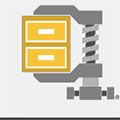

WinZip电脑版是一款功能强大的解压缩软件,广受欢迎。它支持多种格式的压缩文件,包括ZIP、CAB、TAR、GZIP、MIME等。该软件操作简便,压缩和解压缩速度迅猛,并且与Windows资源管理器无缝集成,让用户无需离开资源管理器即可迅速完成文件处理。WinZip可有效节省磁盘空间并减少网络传输时间,同时提供灵活的文件和文件夹交互体验。最新的28.0版本还引入了现代风格的界面,以及更多实用功能。下面小编将为大家详细介绍这些新特性!
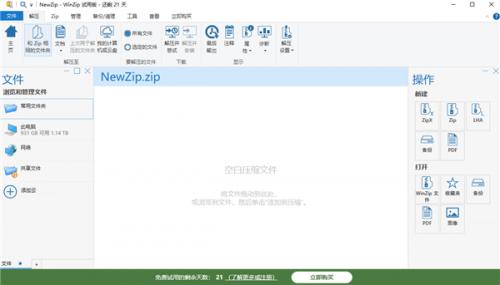
1、现代风格界面
引入新的主界面之后,用户现在可以探索压缩应用以外的更多海量应用程序,轻松访问新的想法反馈门户,畅览自助式知识库。此外,已为客户提供新产品信息和更新,以便客户掌握最新资讯。
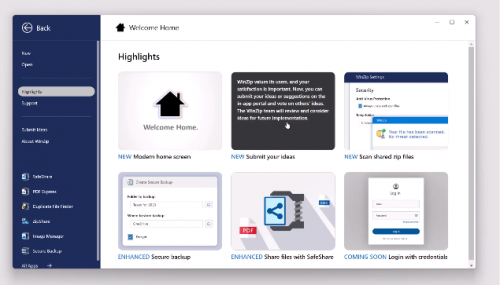
2、提交并为想法投票
让 WinZip 用户感到满意是我们的首要任务。现在,用户可以直接在应用内提交想法和建议,并且可以对其他人的想法进行投票。WinZip 将审核并考虑这些想法,以备将来实施。客户的反馈至关重要,并且我们也致力于采纳收到的宝贵见解,将 WinZip 打造得更好。

3、WinZip Secure Backup
WinZip 允许安全数据备份和恢复,以防硬件故障、软件漏洞、人为错误以及自然灾害造成的损失,确保在紧急情况下可以轻松访问文件。现在,用户只需右击鼠标即可轻松备份文件夹。
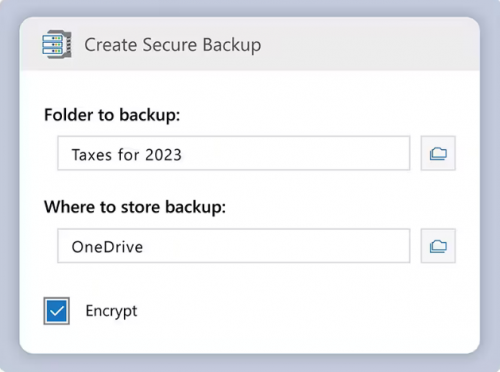
4、与SafeShare共享
WinZip SafeShare 允许用户轻松添加文件或文件链接,简化了通过邮件进行文件共享的流程。文件可以通过密码加密,并设置到期日期,防止未经授权的访问。除此之外,还可删除个人数据,添加水印,合并 PDF 文件。现在,邮件的格式对用户更加友好,收件人将收到更多相关详情。
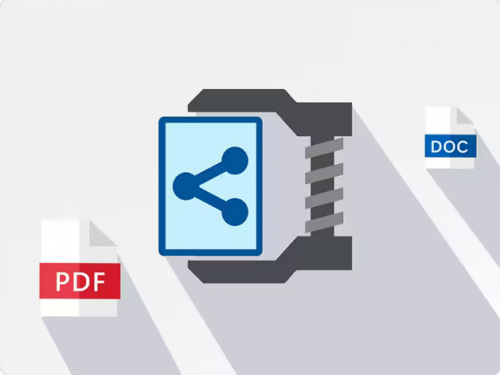
5、扫描文件是否存在威胁
WinZip 最新更新推出无缝扫描功能,让客户在解压缩前轻松检查压缩档。新增加了一层额外的安全性,协助设备抵御潜在的恶意软体或勒索软件威胁。WinZip 积极保护文件和设备,杜绝有害内容,让用户享有无忧的体验。
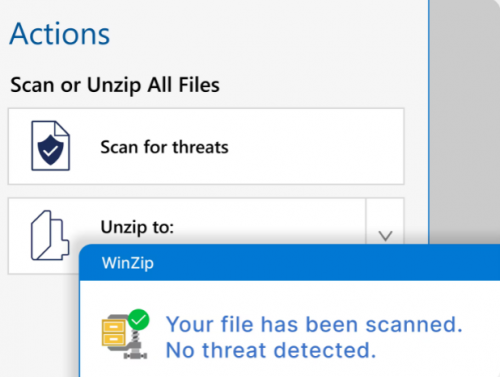
6、PDF Express
WinZip PDF Express 是一款适用于高效 PDF 管理的多功能软件工具。提供转换、合并、编辑、安全性和轻松文件共享等功能。用户现在可以在新的或当前 PDF 文件中添加评论或注释。用户还可以轻松填写交互式表格;并且在非交互式表格中手动添加签名和评论。
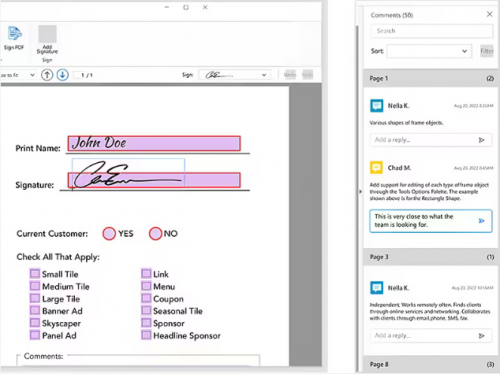
7、应用内部支持
为了给用户提供更好的支持,WinZip 现提供应用内的常见问题解答模块,方便用户快速找到常见问题的答案。此外,用户还可以直接访问我们的线上支持页面和综合知识库,寻求进一步的帮助。这些资源确保了更流畅的 WinZip 体验,使用户能够找到实现高效文件压缩和管理所需的信息。
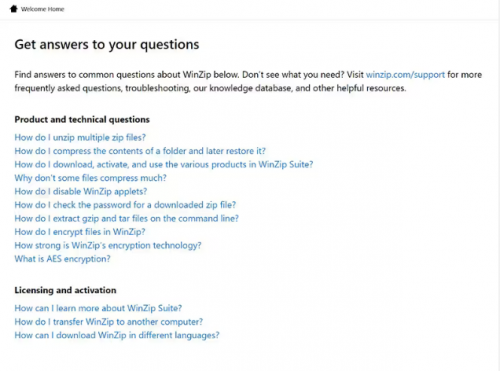
1、使用功能齐全的内置图片浏览器在压缩文件中查看文件
2、直接从照相机中压缩文件
3、使用手动向导自动数据备份
4、把文件刻录到 CD/DVD/Blu-ray 并且轻松上传至 ftp
5、启用或禁用可用加密方法的功能
1、只需轻轻一按就能解压当前流行的绝大部分压缩文件类型, 包括.ZIP和.RAR。
2、快速浏览邮件压缩附件的内容。
3、将你的邮件附件打开并保存的WinZip统一管理的文档库中。
4、非常方便的浏览Zip文件中的图片与照片。
5、浏览你手机上的相册与音乐库。
6、通过iTunes或iTools上传文件到WinZip中,也可以通过iTunes或iTools导出。
7、支持上传或下载Dropbox,Google Drive,OneDrive和iCloud上的文件 (需升级至完整版)。
8、将文件以Zip格式压缩,或者以Zipx格式达到最大程度的压缩比 (需升级至完整版)。
9、压缩/备份iPhone上的文件至Dropbox,Google Drive,OneDrive和iCloud,释放存储空间 (需升级至完整版)。
10、解压并打开各种常用的文档类型,包括 .doc,.docx,.xls,.xlsx,.ppt,.pptx,.pages,.numbers,.key,.rtf,.pdf,.jpg,.png,.bmp.gif,.tif等。
Q:听说WinZip可以直接预览文件,它该怎么使用呢?
直接预览文件指的是,在WinZip内部可以直接查看本地的或者压缩文件中的 Word、Excel、PPT、PDF、图片和音频类等文件。当你浏览这些文件时,在窗口右下角会出现一个预览图标,点击预览图标就可以直接预览文件完整内容啦。
Q:Zipx格式和Zip格式有什么不同?怎么创建Zipx文件呢?
Zipx格式的文件是WinZip特有的一种压缩格式,这种压缩格式优势在于,针对不同的文件,采用不同的压缩算法,用最佳的方式提供问文件的压缩比率。使用最佳方式创建的Zipx文件比Zip文件的大小更小。尤其当你有很多JPEG照片时,强烈推荐使用Zipx格式来压缩这些图片文件。可以直接在工具栏中点击新建Zipx文件,还可以在WinZip选项 > 常规里设置Zipx方式压缩时的其他选项。
Q:听说可以将文件压缩后发送给QQ好友,是真的吗?
是的,WinZip中文免费版本可以直接将文件进行压缩发送给QQ好友。有三种方式可以发送给QQ。
方式一:选择文件夹>右键>压缩并分享>压缩并分享给QQ好友。
方式二:在WinZip中选择需要分享的文件,然后右键> 发送所选文件到>发送给QQ好友。
方式三:在预览文件时,点击QQ图标将文件发送给QQ好友。
Q:如何将文件发送给QQ邮箱、163邮箱或Sina邮箱?
第一步:点击WinZip选项,然后点击邮件,配置邮箱信息。
第二步:点击添加,输入email的账户信息。
第三步:点击确定后,可以看到邮箱被加入到列表中。点击OK,邮箱配置成功。
第四步:选择需要发送的文件,右键>压缩并分享>压缩并通过邮件发送。
第五步:在邮件窗口中输入收件人,标题,邮件内容。点击发送即可以直接发送文件。
请注意:由于QQ邮箱本身的POP3服务没有开启,无法直接使用。在WinZip中配置QQ邮箱前,请先进入QQ邮箱中,进入设置页面—账户,选择开启POP3/SMTP服务。
如果没有开启,则点击开启。通过发送短信进行验证开启。
开启后会显示授权码,在WinZip的密码处输入授权码。输入完之后可以点击发送测试邮件,显示下方信息则表示绑定成功。
为什么我成功绑定了邮箱,但是无法发送邮件?
每个邮箱的附件大小都有一定的限制。例如,163邮箱和QQ邮箱,邮件中的附件大小不能超过50MB。如果你的附件大小超过了你所绑定邮箱的附件大小限制,就会发送失败。这个时候可以选择将文件分成多次发送,或者到对应邮箱的网页中进行上传发送。
应用信息
新品榜